- 介绍
- 截图
snapseed手机修图软件免费版是一款非常受欢迎的修图软件。在snapseed手机修图软件免费版中,用户可以发现许多意想不到的功能,它具有强大的算法,无需手动,即可一键校正图片。软件还要超多美颜效果和滤镜特效魅力,用户可以选择自己喜欢的效果进行图片美化。感兴趣的小伙伴快来下载使用吧!
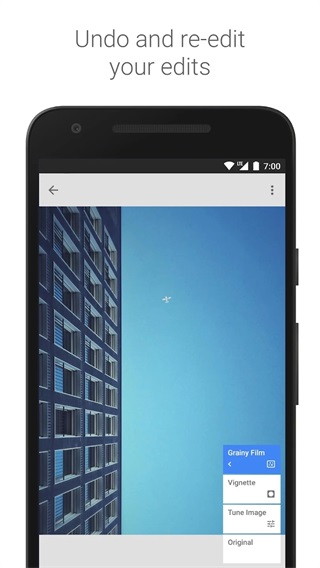
特色
1、snapseed软件有很强大的美容,滤镜和其他功能,一键使用就可以展开美容效果。
2、免费下载各式各样的贴纸动画,运用到照片中,丰富照片内容,设计风格清新自然。
3、snapseed软件还支持缩小和放大,具备自定义编辑功能,用户可以通过快速初学视频进行使用。
怎么抠图和更换背景
1、首先打开APP,然后点击+号添加背景素材。初始打开图片时默认在样式编辑菜单,单击下样式即可关闭样式编辑界面。
2、然后点击工具向下滑动,找到我们常用的抠图双重曝光工具打开进行添加人物素材图片。
3、如下图双重重曝光界面里,工具1为添加素材图片,2则是添加的素材图片与现在打开的素材图片的混合模式,一般使用默认的混合模式即可。3则是添加的素材图片的不透明度,默认为50半透明效果。
首先点击+号添加人物素材图片。
4、添加人物素材图片后,默认为不透明度50,原图与素材图片都能看到。然后根据人物合成背景,调节人物素材的位置,大小。不过这里比较符合实际场景,所以就没有对位置大小进行调整。不过当我们在抠图时就要注意了,对应背景与人物实际大小,对人物进行调整位置与大小,用大拇指与食指在屏幕上滑动即可对人物进行调节。
5、将人物位置与大小调整至符合实际场景时,然后点击第3个不透明度工具,将不透明设置为100全部显示人物素材,然后点击√确定回到主界面。
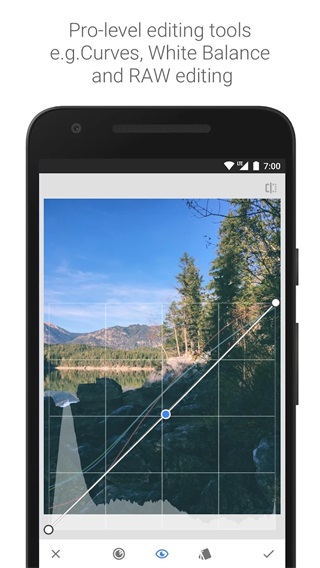
6、回到主界面后点击下图右上角的图标,然后选择查看修改内容工具。
7、查看修改内容工具则是查看所有操作过的步骤,然后再次进行编辑。到现在为止,只使用到了双重曝光工具,所以只有一个记录。点击双重曝光工具的小导向箭头,红色圈为重新编辑双重曝光,绿色的则是删除键,可以将此步骤删除。这里我们选择中间的画笔工具,进入类似PS的图层蒙版工具,然后用手指去对图片进行涂抹进行抠图。
8、如下图双重曝光的3个主要工具。1:则代表翻转图片,将背景素材与原图位置进行对调,默认就好。2:当双重曝光数值为100时,去涂抹则100%显示人物素材,当为50时则半透明显示人物素材与背景,当为0时则不显示人物素材。3:则为涂抹编辑区域,与PS的快速蒙版编辑工能类似。
9、当双重曝光参数为100时进行涂抹,人物素材直接显示出来了。
10、点击小眼睛则可以清晰看到我们所涂抹的区域,根据图片与背景选择是否点亮小眼睛,怎么方便观察怎么来即可。
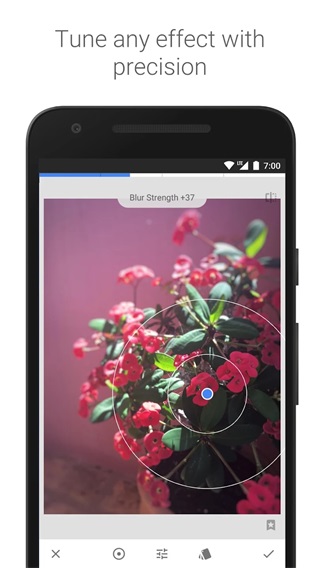
功能
自动校正:自动校正是最方便快捷的照片美化工具,进入该功能后,在屏幕区域按住上下拖动即可选择“对比度校正”和“颜色校正”,分别对两个属性进行修改(左右拖动)就可以很方便的让照片的色彩更亮丽!
选择性调整:选择性调整允许用户手动添加照片修改区域,点击下方的“添加”按钮,然后在照片的制定区域按上一个“控制点”就可以了。点击选中控制点,可以使用上述两种手势对该区域的“亮度”,“饱和度”,“对比度”三个属性进行分别调整。
调整图像:调整图像,允许用户从“亮度”,“环境光线”,“对比度”,“饱和度”,“白平衡”等五个方面对照片进行整体修改,其中的白平衡功能,可以用来弥补相机中错误的自动白平衡或光源差异对照片色彩产生的负面影响。
拉直和旋转:顾名思义,该功能可以帮助校正照片的角度。用手指上下拖动照片就可以调整角度了,下放标尺显示当前照片修整角度数值。
优势
•魅力光晕-为图片添加迷人的光晕,适合时尚摄影或人像拍摄
•色调对比度-局部强化阴影、中间色调和高光部分的细节
•HDR景观-打造多重曝光效果,让您的图片更加出色
•戏剧效果-为您的图片添加世界末日的氛围(6种样式)
•斑驳-通过强烈风格特效和纹理叠加,让图片呈现前卫效果
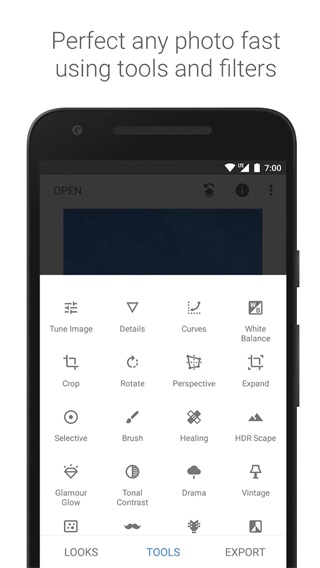
测评
软件功能非常丰富多样,推荐有需要的小伙伴下载使用!
- 厂商信息
- 厂商:深圳市维润钴德网络科技有限公司
- 备案号:粤ICP备2024176032号-6A
- 官网:https://snapseed.online
- 语言:简体中文
- 年龄评级:3+
- 授权:免费
- 权限:点击查看
- 隐私: 点击查看
- 软件截图
- 相关推荐
-
 详情
详情2024-10-16 18:57:15
-
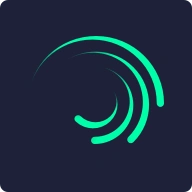 详情
详情2024-10-15 18:57:39
-
 详情
详情2024-10-15 18:08:56
-
 详情
详情2024-10-07 09:47:30
-
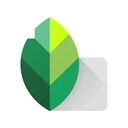 详情
详情2024-10-06 17:36:16
-
 详情
详情2024-10-06 14:18:47
-
 详情
详情2024-10-06 11:11:13
-
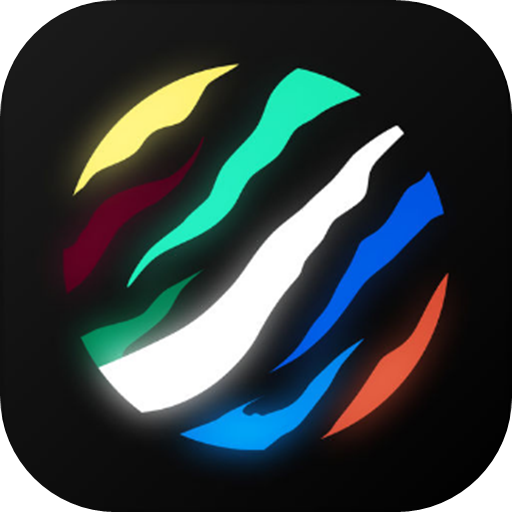 详情
详情2024-10-06 11:04:08
-
 详情
详情2024-10-06 07:59:32
-
 详情
详情2024-10-05 17:59:37
-
 详情
详情2024-10-05 10:46:21
-
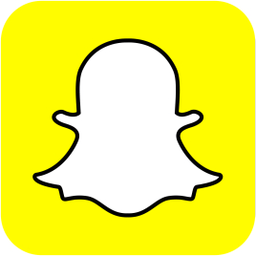 详情
详情2024-10-04 18:42:51
-
 详情
详情2024-10-04 15:02:38
-
 详情
详情2024-10-03 18:46:16
-
 详情
详情2024-10-03 15:04:36
-
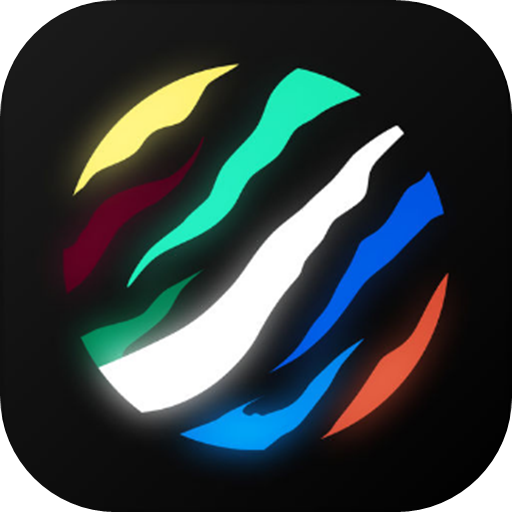 详情
详情2024-10-02 18:06:38
-
 详情
详情2024-10-01 11:18:30
- 精彩专题
- 推荐排行
-
1
-
2
-
3
-
4
-
5
- 最新软件
- 推荐标签

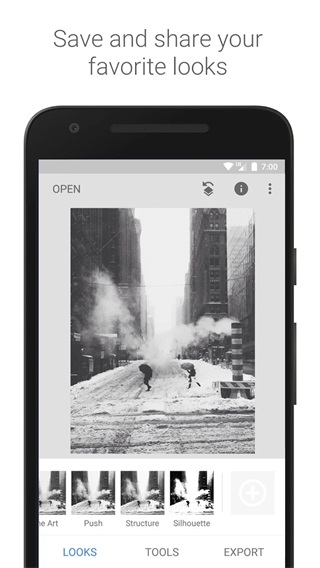













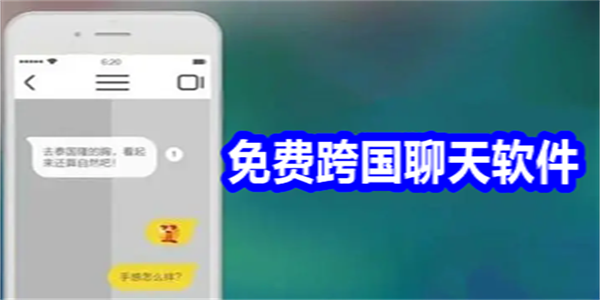



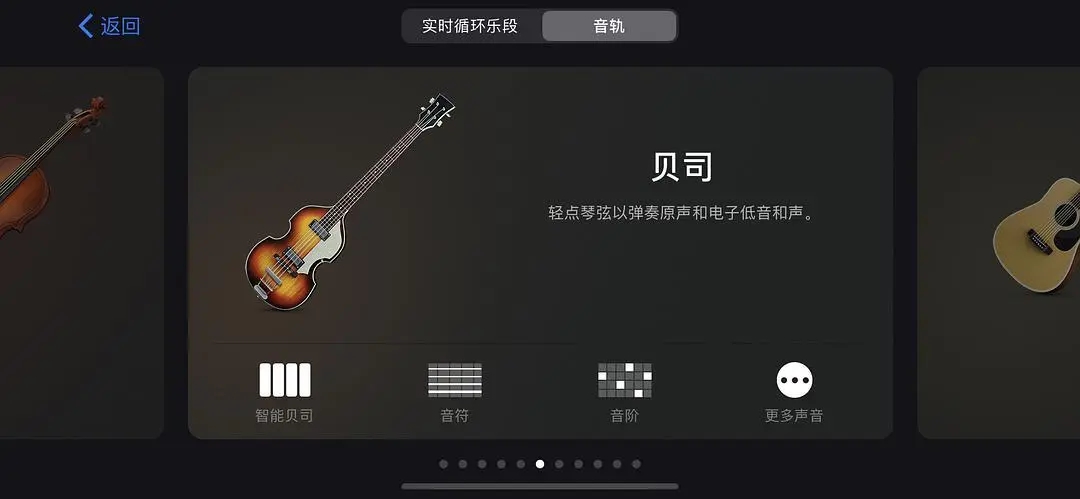

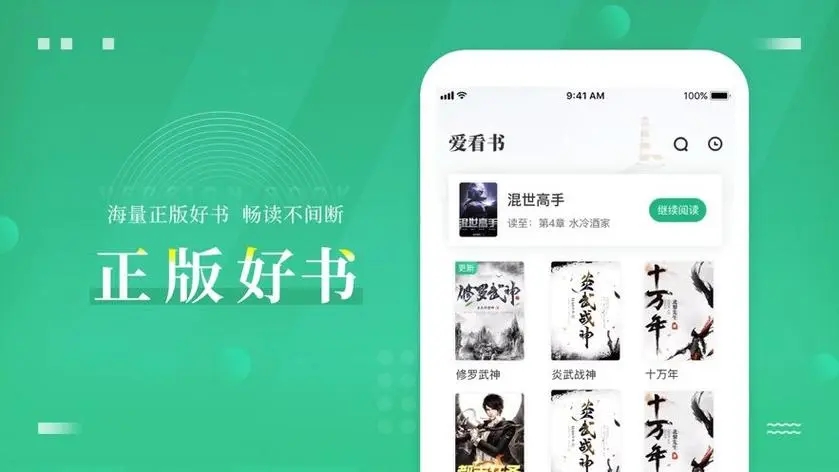
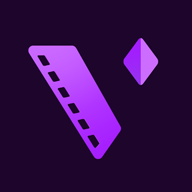
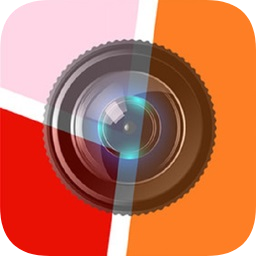


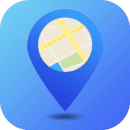 位置修改器安卓版免费
位置修改器安卓版免费 心雨影评app正版
心雨影评app正版 波客密聊APP
波客密聊APP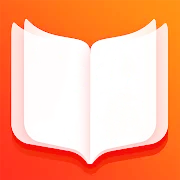 小书亭小说app官网版
小书亭小说app官网版 大师兄影视剧官网版
大师兄影视剧官网版 电影猎手官方最新版
电影猎手官方最新版 zoom视频会议官方版
zoom视频会议官方版 中小学同步课堂app
中小学同步课堂app 妞妞画质怪兽·cm
妞妞画质怪兽·cm freeok追剧卷官网版
freeok追剧卷官网版 录屏宝app
录屏宝app 随乐游云游戏免费版
随乐游云游戏免费版 安智连app
安智连app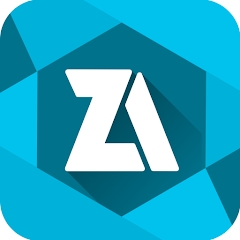 zarchiver pro蓝色版
zarchiver pro蓝色版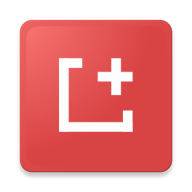 课优空间官网版
课优空间官网版 蜜逗语音app
蜜逗语音app flai软件
flai软件 115浏览器安卓版
115浏览器安卓版 landropapp
landropapp 大米星球官网版netflix
大米星球官网版netflix